レポート
レポート一覧
GR-ROSE(6)-AD変換、DA変換
前回は、GR-ROSEとFTDIのICを接続して、RS232通信の機能を構築しました。前回の内容は下記のサイトを参考にしてください。
今回はGR-ROSEを使用して、AD変換、DA変換を行いたいと思います。また、前回のようにFTDIのICも使用して、RS232通信も行います。下記のような構成になります。
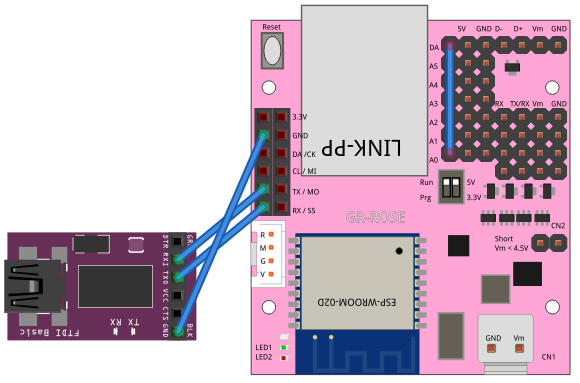
下記の2つのコマンドを用意します。
- READ
- WRITE,xxxx
機能の概要は下記のようになります。
- READコマンドでAD変換した値を読み出します。
- WRITEコマンドを使用してDA値を設定します。
- AD変換の入力ピンとDA変換の出力ピンは接続されているので、DA変換で出力した値をAD変換して読み出せるような機能になります。
それでは、AD変換、DA変換、RS232通信を使用した機能を構築したいと思います。今回も開発環境はe2studioを使用します。
まずは、新規プロジェクトを作成します。新規プロジェクトの作成方法は、下記のページを参考にしてください。ターゲット・デバイスは、「R5F565NEHDFP」なので、「R5F565NEHxFP」に設定してください。
プロジェクト・エクスプローラーに新規プロジェクトが追加されました。中央には、スマート・コンフィグレータが開かれると思います。まずはクロックの設定を行っていきます。クロックの設定は、下記のサイトを参考にしてください。
クロックの設定が完了したら、コンポーネントを追加していきます。まずは、シリアル通信の設定を行います。シリアル通信の設定は、下記のページを参考にしてください。
次に、D/A コンバータを追加します。コンポーネントの追加画面から、D/A コンバータを選択て、次へボタンを押します。
GR-ROSE(5)-RS232通信
前回は、e2studioで作成したファームウェアをGR-ROSEに書き込んで動作をさせてみました。前回の内容は下記のサイトを参考にしてください。
今回は、RS232通信の機能を構築したいと思います。下記のようにFTDIのICが搭載されている基板と、GR-ROSEを接続して通信を行います。
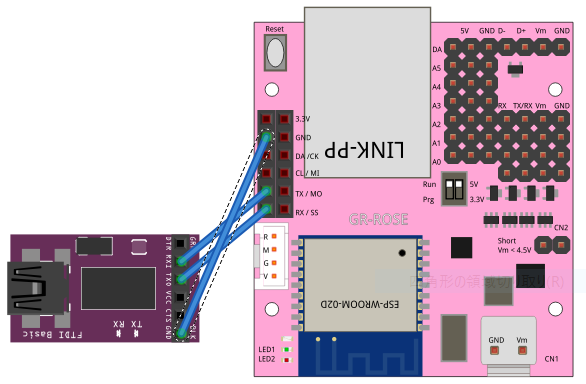
下記の4つのコマンドを用意します。
- L1,ON
- L1,OFF
- L2,ON
- L2,OFF
機能の概要は下記のようになります。
- L1,ON コマンドを実行するとLED1が点灯します。
- L1,OFF コマンドを実行するとLED1が消灯します。
- L2,ON コマンドを実行するとLED2が点灯します。
- L2,OFF コマンドを実行するとLED1が消灯します。
この機能は、以前、「Renesas Starter Kit+ for RX65N-2MB」を使用して作成してみた機能ですが、もっと小型なGR-ROSEでも動作させてみたいなと思い、再度作成することにしました。
それでは、RS232通信機能を構築したいと思います。今回も開発環境はe2studioを使用します。
まずは、新規プロジェクトを作成します。新規プロジェクトの作成方法は、下記のページを参考にしてください。ターゲット・デバイスは、「R5F565NEHDFP」なので、「R5F565NEHxFP」に設定してください。
STM32(5)-DA変換
前回は、RS232C通信の機能を構築しました。具体的には、相手側からNUCLEO-F446REにRS232C通信で送られてきたデータを受信します。受信した文字列の中に「\r」が存在する場合、「\r」までの受信したデータを相手側に送信します。下記のような通信になります。
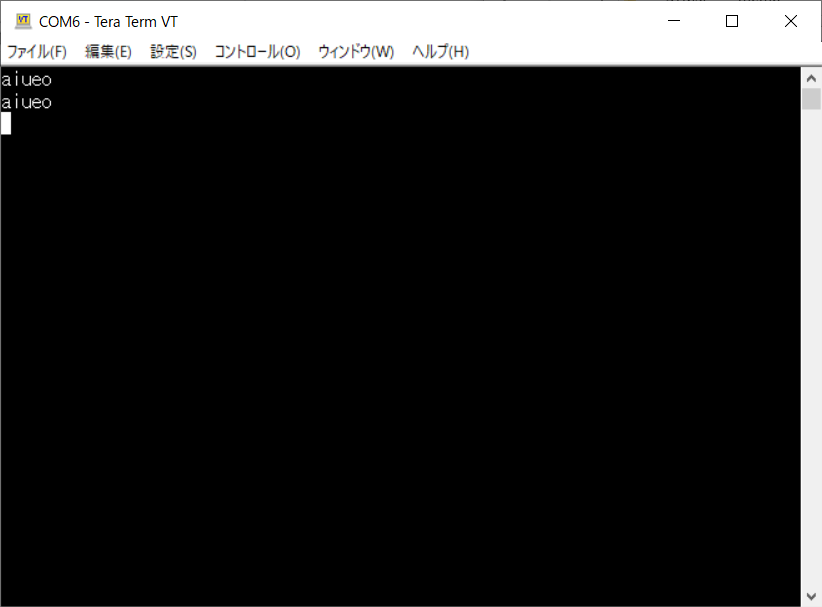
評価ボードは、NUCLEO-F446REを使用しました。マイコンは、STM32F446になります。開発環境は、「STM32CubeIDE」を使用しました。
前回の内容は下記のサイトを参考にしてください。
今回は、DACを使用した機能を構築したいと思います。具体的には、RS232CでDAC値を指定して、DA変換した値をアナログピンから出力します。下記は2048と指定して、アナログピンから出力した値を測定したものです。
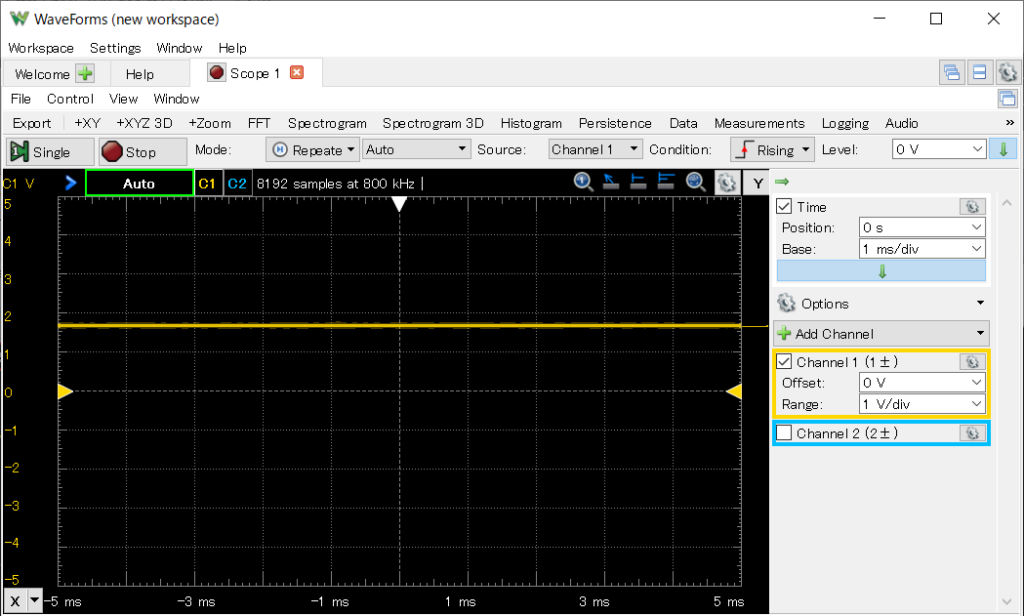
前回と同様で、評価ボードはNUCLEO-F446RE、開発環境は、「STM32CubeIDE」を使用します。
それでは、DACを使用した機能を構築したいと思います。まずは、新規プロジェクトを作成します。新規プロジェクトの作成方法は下記のサイトを参考にしてください。
STM32(4)-RS232C通信
前回は、ソフトウェアトリガ割り込みを行いました。ソフトウェアトリガ割り込みを、Timerの割り込みのタイミングで発生させて、ソフトウェアトリガ割り込みの割り込み関数で、LEDの点灯消灯を行い、LEDを点滅させる機能を構築しました。評価ボードは、NUCLEO-F446REを使用しました。マイコンは、STM32F446になります。開発環境は、「STM32CubeIDE」を使用しました。
前回の内容は下記のサイトを参考にしてください。
今回は、RS232C通信をを行いたいと思います。具体的には、相手側からNUCLEO-F446REにRS232C通信で送られてきたデータを受信します。受信した文字列の中に「\r」が存在する場合、「\r」までの受信したデータを相手側に送信します。下記のようになります。
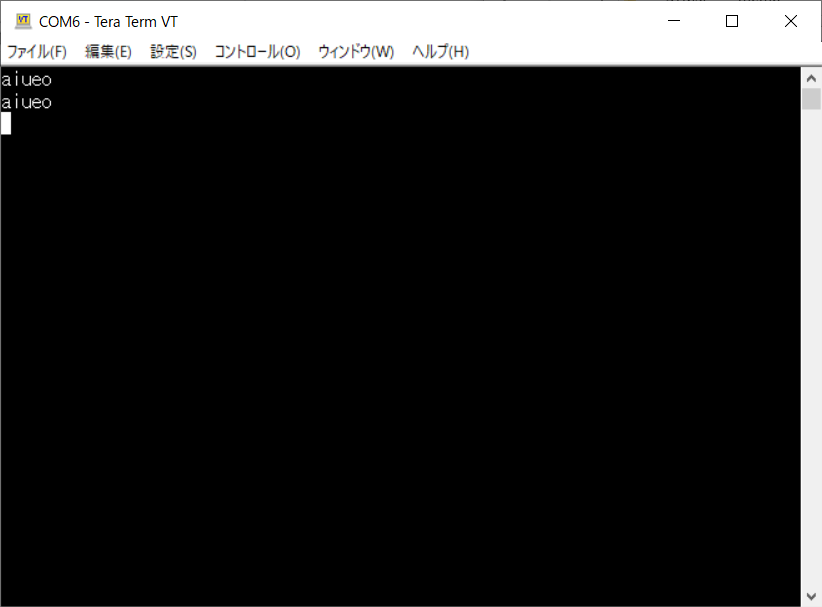
前回と同様で、評価ボードはNUCLEO-F446RE、開発環境は、「STM32CubeIDE」を使用します。
それでは、TRS232C通信機能を構築したいと思います。まずは、新規プロジェクトを作成します。新規プロジェクトの作成方法は下記のサイトを参考にしてください。
今回は、新規プロジェクトを作成する際の設定を変更しました。
STM32(3)-ソフトウェアトリガ割り込み
前回は、Timerを使用して、LEDの点滅回路を構築します。評価ボードは、NUCLEO-F446REを使用しました。マイコンは、STM32F446になります。開発環境は、「STM32CubeIDE」を使用しました。
前回の内容は下記のサイトを参考にしてください。
今回は、ソフトウェアトリガ割り込みを行いたいと思います。機能は、ソフトウェアトリガ割り込みを、Timerの割り込みのタイミングで発生させて、ソフトウェアトリガ割り込みの割り込み関数で、LEDの点灯消灯を行い、LEDを点滅させたいと思います。前回と同様で、評価ボードはNUCLEO-F446RE、開発環境は、「STM32CubeIDE」を使用します。
それでは、Timerを使用して、LEDの点滅回路を構築したいと思います。まずは、新規プロジェクトを作成します。新規プロジェクトの作成方法は下記のサイトを参考にしてください。
新規プロジェクトが作成できましたら、次はTimerを構築します。GUI(.iocファイル)でのTimerのコード生成方法は前回と同様です。前回の内容を参考にしてください。